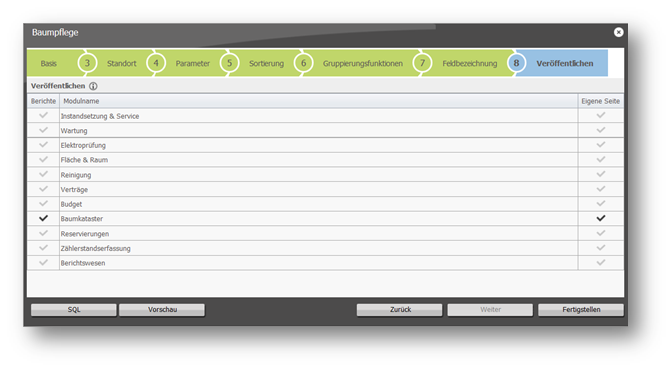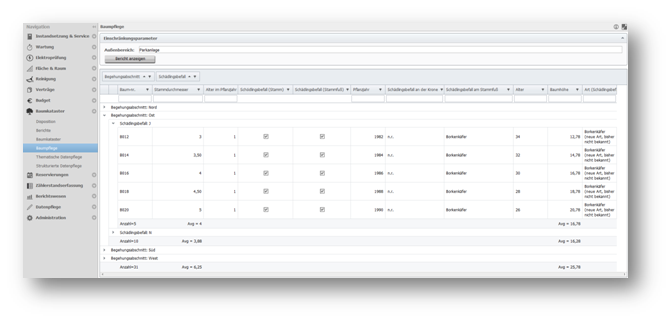Der Menüpunkt Bericht erstellen ermöglicht dem Benutzer auf komfortable Art und Weise neue Berichte zu erstellen und vorhandene Berichte zu bearbeiten ohne jegliche SQL-Befehle.
Zunächst sieht der Benutzer eine Bearbeitungsliste mit allen bereits erstellten Berichten. Über Bericht erstellen kann der Benutzer einen neuen Bericht erstellen.
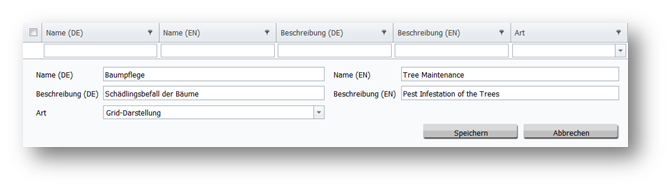
Mit einem Klick auf Speichern, wird der Bericht unter dem angegebenen Namen gespeichert. Um die Ergebnismenge auf einem komfortablen Weg zu selektieren, wird der Benutzer im weiteren Verlauf in einzelnen Schritten durch den Selektionsprozess geführt.
Im ersten Schritt Modulauswahl kann der Benutzer ein beliebiges Modul wählen zu welchem er den Bericht erstellen möchte. Die Modulauswahl schränkt die Auswahl der im nächsten Schritt angebotenen Klassen ein. Der Bericht kann hinterher in einem anderen Modul veröffentlicht werden, darauf hat die Modulauswahl also keinen Einfluss.
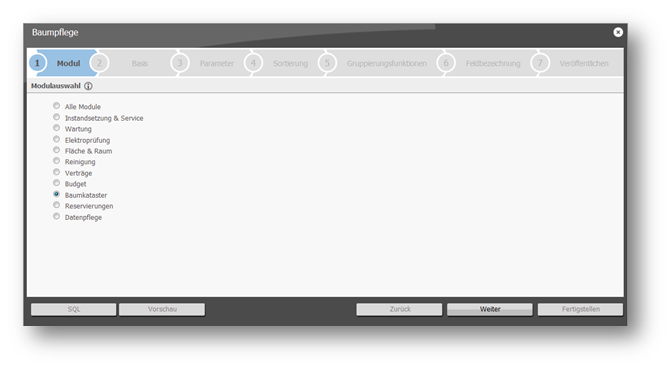
Zur weiteren Erläuterung kann in jedem Prozessschritt über den Info-Button ein Hinweistext abgerufen werden.

Sofern der Benutzer eine Änderung in einem der Prozessschritte vorgenommen hat, gelangt er über den Button Weiter zum nächsten Schritt.
Der Benutzer muss für die Erstellung des Berichtes eine Klasse als Basis Datenquelle wählen. Er kann nur eine Basisklasse wählen. Auf der rechten Seite werden dazu die zugehörigen Attribute angeboten. Der Benutzer kann die Attribute über das  Symbol für die Ergebnismenge selektieren (wird im Bericht durch eine eigene Spalte angezeigt), oder/und über das
Symbol für die Ergebnismenge selektieren (wird im Bericht durch eine eigene Spalte angezeigt), oder/und über das  als Parameter/Filter setzen. Die gesetzten Parameter können in einem späteren Prozessschritt genauer definiert werden.
als Parameter/Filter setzen. Die gesetzten Parameter können in einem späteren Prozessschritt genauer definiert werden.
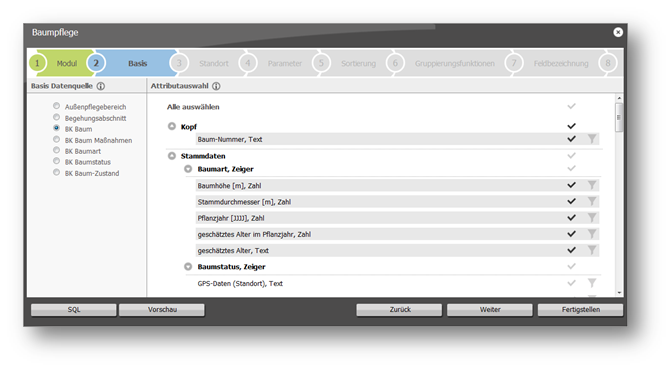
Sofern der Benutzer eine Auswahl an Attributen getroffen und damit die Ergebnismenge eingeschränkt hat, kann über den Button SQL der entsprechende SQL-Befehl zu dieser Auswahl abgerufen werden.
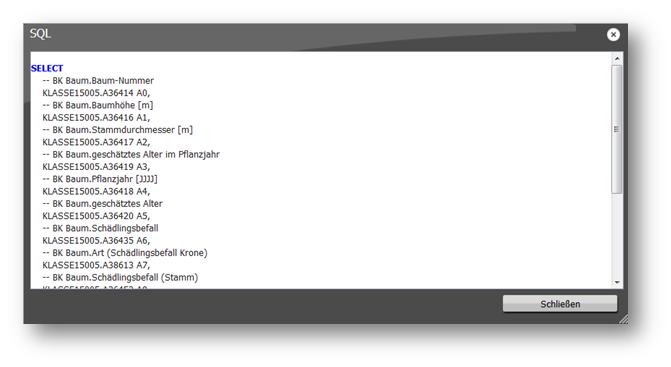
Hat die ausgewählte Basisklasse einen Standort, werden hier all die Klassen zur Auswahl angeboten, die über der ausgewählten Basisklasse liegen. Es lassen sich hier beliebig viele Attribute aller übergeordneten Klassen für die Ergebnisse auswählen und/oder als Parameter setzen. Für jeden Standortpfad zur Basis Datenquelle wird eine neue Verzweigung im Baum angezeigt.
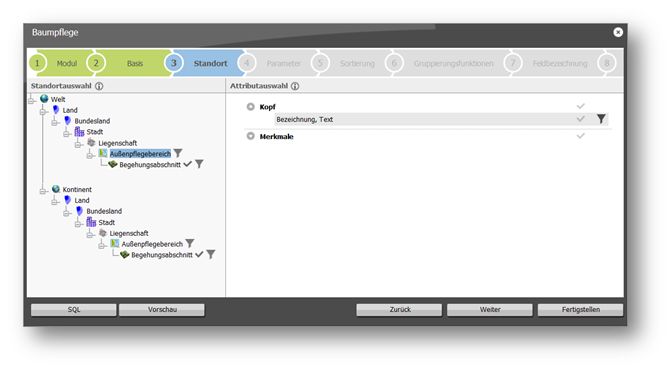
Beispiel: Hat der Benutzer die Basisklasse BK Baum gewählt, und diese Klasse kann sowohl mit als auch ohne Kontinent zur obersten Klasse Welt führen, so werden zwei Zweige des Baumes dargestellt. Ein Mal mit der Klasse Kontinent und ein mal ohne.
Die zuvor als Parameter gesetzten Attribute können im nächsten Schritt definiert werden. Mit logischen Operatoren lässt sich hier die Ergebnismenge anhand der ausgewählten Parameter filtern.
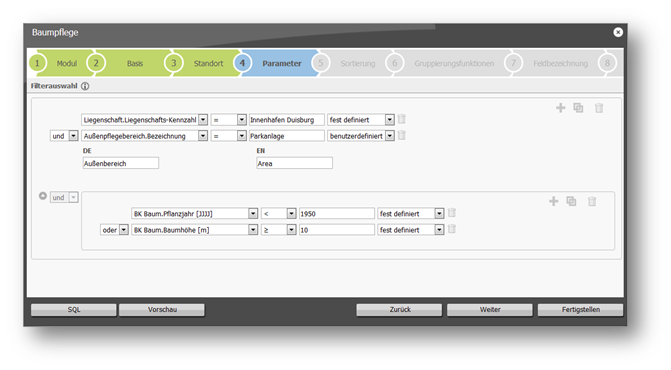
Mit Klick auf das  -Symbol lässt sich ein neuer Parameter definieren. Mehrere einzelne Parameter lassen sich durch logische Operatoren miteinander verknüpfen.
-Symbol lässt sich ein neuer Parameter definieren. Mehrere einzelne Parameter lassen sich durch logische Operatoren miteinander verknüpfen.
Der Benutzer kann die Parameter fest definieren, d.h. der gesamte Bericht wird auf diese Parameterdefinition begrenzt ohne dass der Benutzer zur Laufzeit (im veröffentlichten Bericht) die Definition ändern kann. Soll der Benutzer den Parameter zur Laufzeit des Berichts ändern können, muss hier die Einstellung benutzerdefiniert vorgenommen werden. Für alle Parameter die der Benutzer selbst zur Laufzeit des Berichts definieren kann, bietet das System an, die Bezeichnung des Parameters für alle unterstützten Sprachen frei zu wählen.
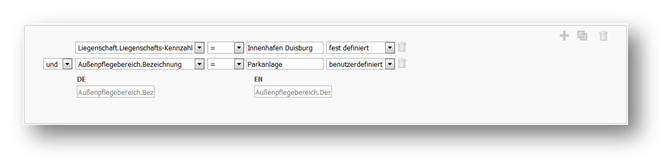
Mit Klick auf das  -Symbol lässt sich eine Parametergruppe definieren, die zu dem vorangegangenem Parameter durch einen logischen Operator verknüpft ist.
-Symbol lässt sich eine Parametergruppe definieren, die zu dem vorangegangenem Parameter durch einen logischen Operator verknüpft ist.
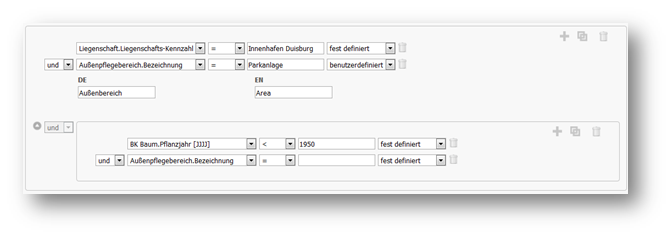
Mit dem  -Symbol kann der Benutzer sowohl einzelne Parameter als auch ganze Parametergruppen löschen.
-Symbol kann der Benutzer sowohl einzelne Parameter als auch ganze Parametergruppen löschen.
In diesem Prozessschritt kann eine Sortierung für Spalten der Ergebnismenge eingestellt werden (aufsteigend/absteigend). Zudem kann durch Drag&Drop eine Reihenfolge der Sortierung festgelegt werden.
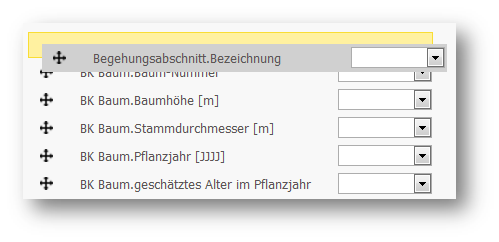
Beispiel: Wenn zuerst nach Begehungsabschnitt sortiert werden soll, dann nach den anderen Spalten, muss das Feld Begehungsabschnitt ganz nach oben gesetzt werden.
Über die Gruppierungsfunktionen können für jede Spalte des Berichts Gruppierungen gesetzt werden. Die Art der möglichen Gruppierungsfunktion richtet sich nach dem Typ des Attributes. Bei Textfeldern, bietet es sich beispielsweise nicht an den Mittelwert oder die Summe zu berechnen.
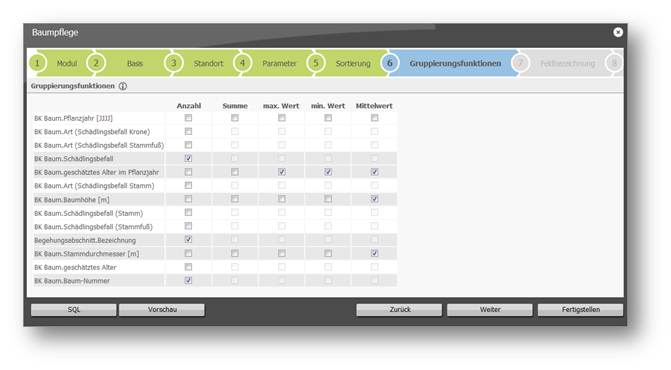
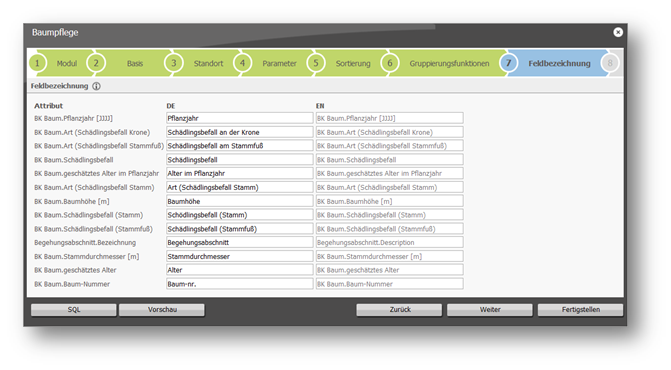
Die Spaltenfelder des Berichts werden initial immer im Format [Klassenname].[Attributname] bezeichnet um kenntlich zu machen, aus welcher Klasse ggf. gleichnamige Attribute ausgewählt wurden.
Der Benutzer kann diese Bezeichnung selbst für alle unterstützten Portalsprachen anpassen.
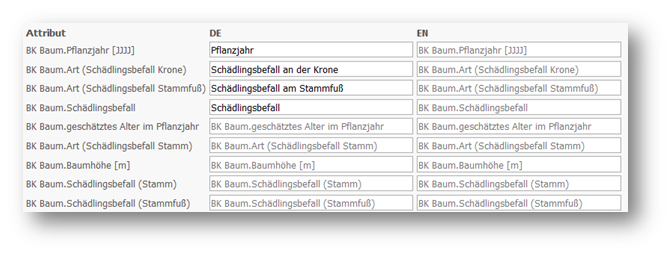
Unter Vorschau kann der Benutzer ab der ersten Auswahl hier ansehen, wie der Bericht dargestellt wird. Änderungen die hier vorgenommen werden, werden später als Default für den veröffentlichten Bericht gesetzt.
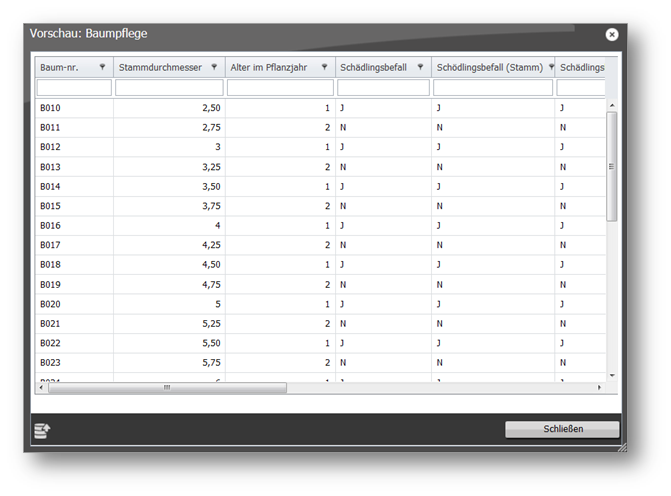
Zuletzt kann der Bericht in einem Modul veröffentlicht werden. Zur Auswahl stehen alle essentialsFM-Module mit Ausnahme der Datenpflege. Entweder kann der Bericht in einem Modul unter dem Menüeintrag Berichte veröffentlicht werden oder/und als eigene Seite in dem ausgewählten Modul.